So führen Sie die Eingabeaufforderung (cmd) als Administrator aus
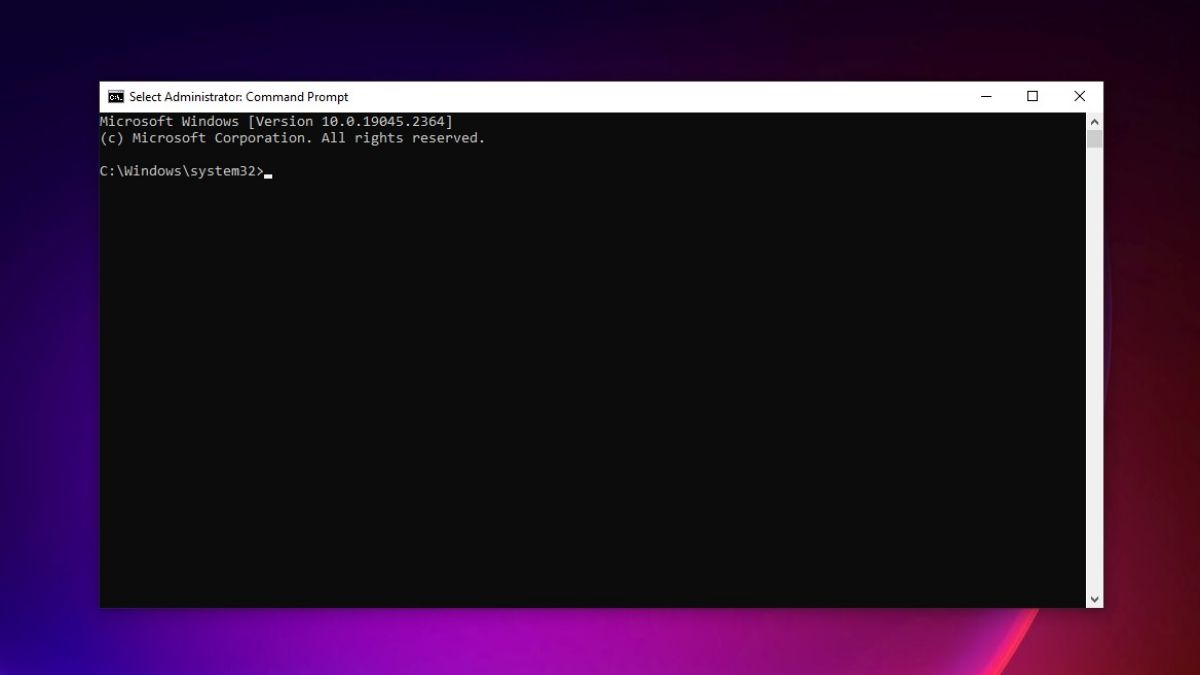
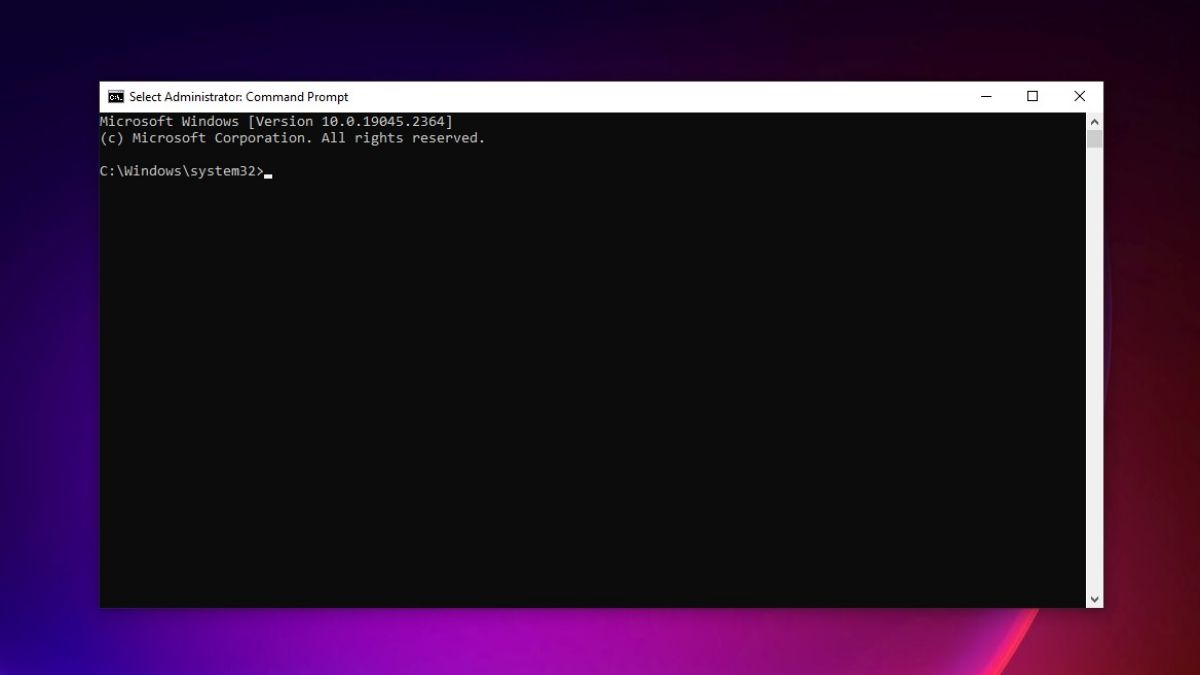
Die Windows-Eingabeaufforderung ist ein mächtiges Werkzeug zum Verwalten und Diagnostizieren von Systemen. Manche Befehle erfordern Administratorrechte (auch „elevated prompt“ oder erhöhte Eingabeaufforderung genannt). Nachfolgend finden Sie ausführliche Anleitungen, Hinweise zur Auswahl der besten Methode, Troubleshooting‑Tipps, Sicherheitsüberlegungen und Praxis‑Checklisten.
Hinweis: UI‑Beschriftungen wie Start, Task-Manager oder Windows Terminal gebe ich kursiv oder fett an, damit Sie die Elemente leicht in Ihrer Windows‑Oberfläche wiederfinden.
Was heißt “als Administrator ausführen”?
Eine Eingabeaufforderung “als Administrator” bedeutet, dass die Shell mit erhöhten Rechten läuft und auf Systembereiche zugreifen kann, die normale Nutzerprozesse nicht ändern dürfen. Typische Beispiele: Systemdateien prüfen, Dienste verwalten, Benutzerkonten ändern.
8 Wege, die Eingabeaufforderung als Administrator zu starten
Die folgenden Anleitungen gelten für Windows 10 und Windows 11; bei Unterschieden weise ich darauf hin.
Methode 1: Run‑Dialog verwenden
- Drücken Sie Windows + R, um den Ausführen-Dialog zu öffnen.
- Geben Sie
cmdein. - Drücken Sie Ctrl + Shift + Enter, um die Eingabeaufforderung mit Administratorrechten zu starten.
Wichtig: Wenn ein UAC‑(User Account Control)Prompt erscheint, bestätigen Sie mit Ja, um fortzufahren.
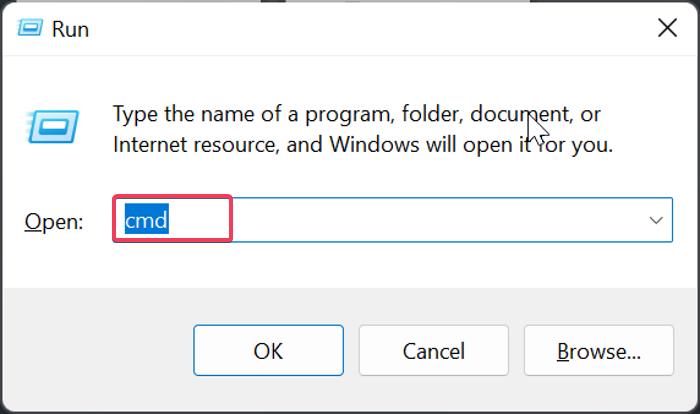
Hinweis: Diese Methode ist sehr schnell, wenn Sie die Tastenkombinationen gewohnt sind.
Methode 2: Schnellzugriffsmenü (Taskleiste) verwenden
- Rechtsklicken Sie das Start-Symbol auf der Taskleiste (oder drücken Sie Windows + X).
- Wählen Sie Windows Terminal (Admin) oder Windows PowerShell (Admin).
- Falls Terminal geöffnet wird: Klicken Sie auf das Pfeil‑Symbol neben dem Plus und wählen Sie Command Prompt (bzw. Eingabeaufforderung), oder setzen Sie die Eingabeaufforderung als Standardprofil über Settings → Default profile → Command Prompt.
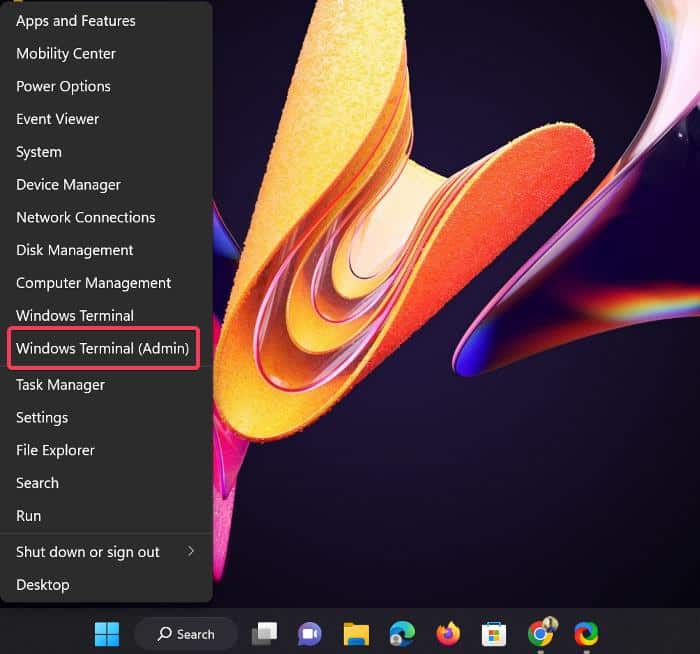
Tipp: In Windows 11 ist das Terminal oft Standard; Sie können dort neue Tabs mit unterschiedlichen Shells öffnen.
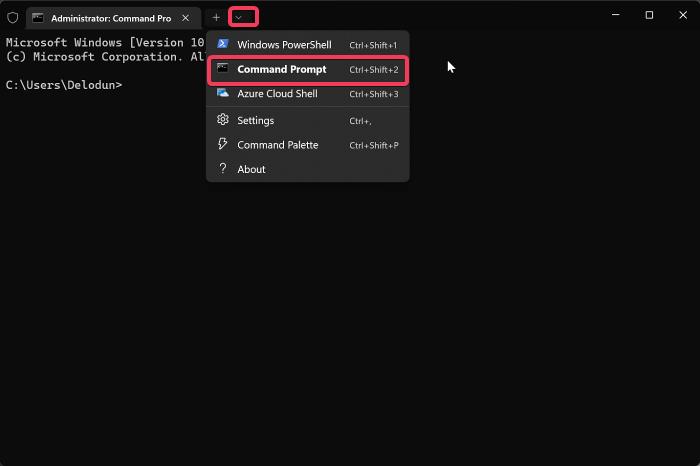
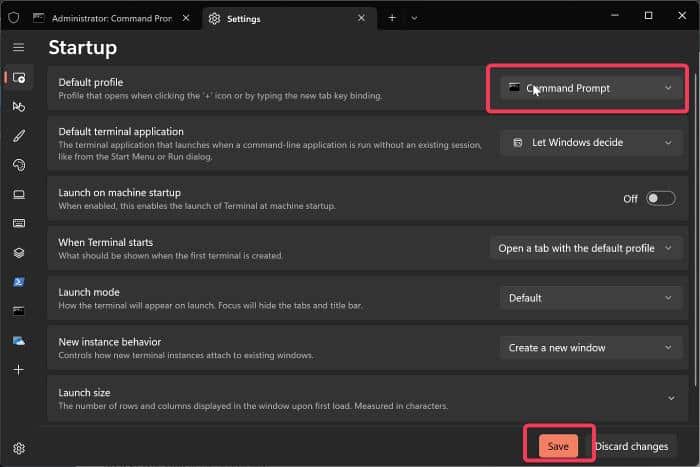
Methode 3: Windows‑Suche verwenden
- Drücken Sie Windows + S.
- Tippen Sie
cmdoder “Eingabeaufforderung”. - Rechtsklicken Sie das Suchergebnis und wählen Sie Als Administrator ausführen.
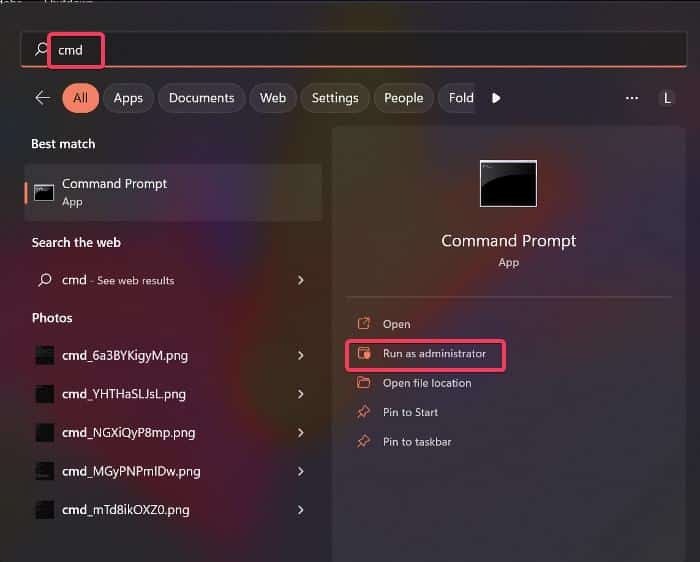
Diese Methode ist intuitiv und eignet sich für Gelegenheitsnutzer.
Methode 4: Task‑Manager verwenden
- Öffnen Sie den Task‑Manager (Rechtsklick auf Start → Task-Manager oder Strg + Shift + Esc).
- Klicken Sie oben links auf Datei → Neuen Task ausführen.
- Geben Sie
cmdein und aktivieren Sie Diesen Task mit Administratorrechten erstellen. - Klicken Sie OK.
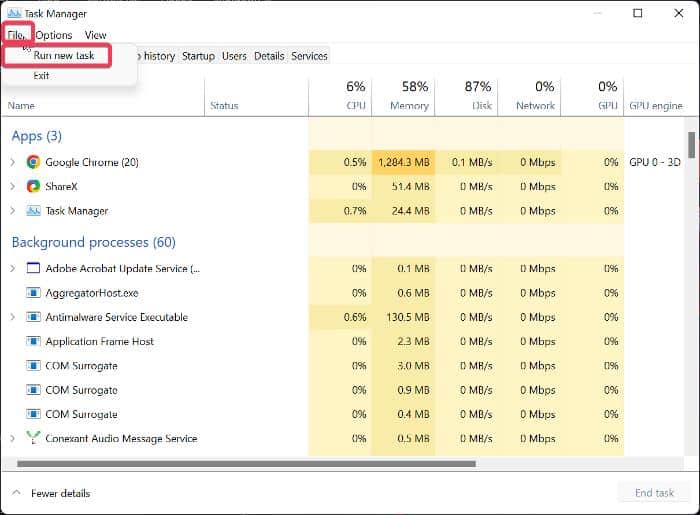
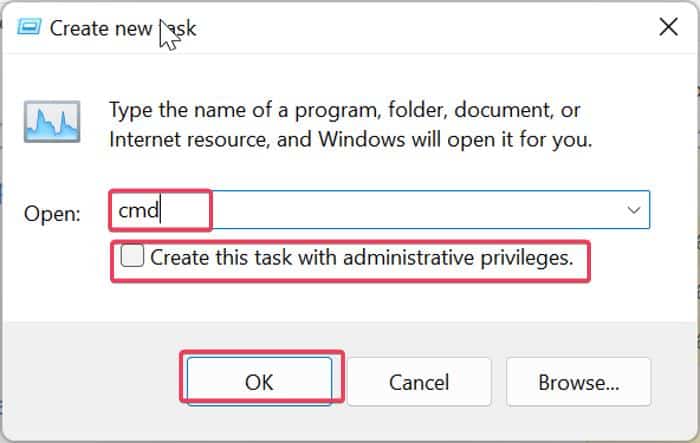
Vorteil: Nützlich, wenn die grafische Shell eingeschränkt ist oder Sie bereits den Task‑Manager geöffnet haben.
Methode 5: Startmenü verwenden
- Öffnen Sie Start.
- Klicken Sie auf Alle Apps.
- Öffnen Sie Windows‑Tools.
- Rechtsklicken Sie Eingabeaufforderung und wählen Sie Als Administrator ausführen.
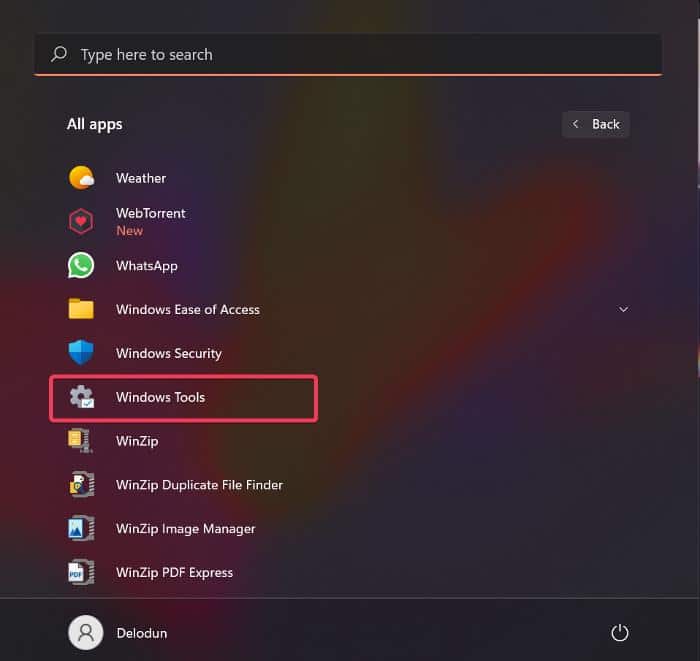
Tipp: Erstellen Sie aus dem Kontextmenü eine Verknüpfung, um schnellen Zugriff vom Desktop zu haben.

Methode 6: Datei‑Explorer verwenden
- Öffnen Sie den Datei‑Explorer.
- Navigieren Sie zu C:\Windows\System32.
- Suchen Sie
cmd.exe(Suchfeld) und drücken Sie Enter. - Rechtsklicken Sie
cmd.exe→ Als Administrator ausführen.
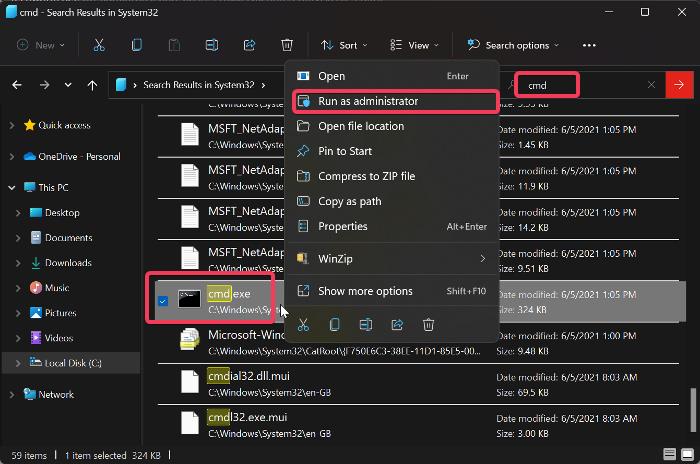
Anmerkung: In System32 liegen viele Systemprogramme; Vorsicht beim direkten Ausführen von ausführbaren Dateien.
Methode 7: Systemsteuerung verwenden
- Windows + R →
control→ Enter. - Ansicht auf Große Symbole stellen.
- Öffnen Sie Windows‑Tools.
- Rechtsklicken Sie Eingabeaufforderung und wählen Sie Als Administrator ausführen.
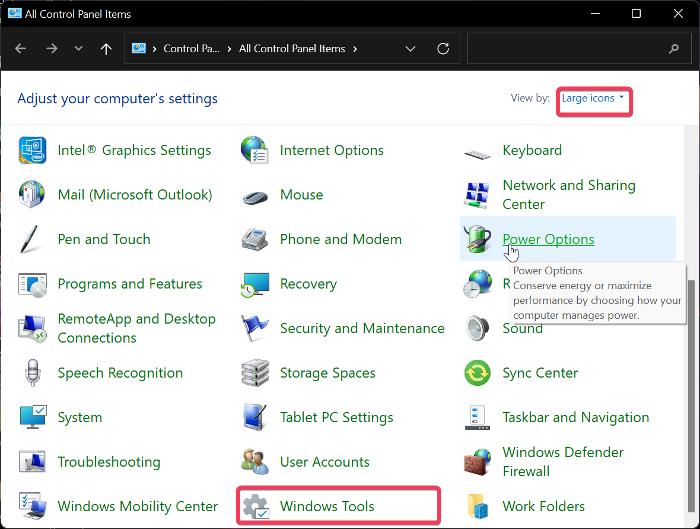
Diese Methode ist nützlich, wenn Sie sich in der Systemverwaltung befinden.
Methode 8: Desktop‑Verknüpfung verwenden
- Erstellen Sie eine Verknüpfung von
cmd.exe(Rechtsklick → Erstellen → Verknüpfung). - Rechtsklicken Sie die Verknüpfung → Als Administrator ausführen oder Eigenschaften → Erweitert → Als Administrator ausführen aktivieren.
- Bestätigen Sie beim UAC‑Prompt.
Diese Lösung ist praktisch für wiederkehrende administrative Aufgaben.
Wann welche Methode wählen — Entscheidungsbaum
flowchart TD
A[Benutzer will cmd als Admin starten] --> B{Ist Tastatur schnell verfügbar?}
B -- Ja --> C[Run-Dialog 'Win+R + Ctrl+Shift+Enter']
B -- Nein --> D{Ist Terminal bereits offen?}
D -- Ja --> E[Windows Terminal: neues Tab → cmd]
D -- Nein --> F{Ist Suche bequemer?}
F -- Ja --> G[Windows Suche → Als Administrator ausführen]
F -- Nein --> H[Task-Manager oder Datei-Explorer verwenden]
H --> I[Task-Manager wenn GUI eingeschränkt]
H --> J[Explorer wenn Systemdatei direkt benötigt]Vergleichsübersicht: Vor‑ und Nachteile der Methoden
| Methode | Geschwindigkeit | Praktisch wenn | Nachteil / Risiko |
|---|---|---|---|
| Run‑Dialog | sehr schnell | Sie Tastenkürzel mögen | UAC‑Prompt erforderlich |
| Schnellzugriffsmenü | schnell | Terminal als Standard nutzen | Terminal statt cmd vorkonfiguriert |
| Suche | einfach | Gelegenheitsnutzer | Ergebnis-Layout variiert |
| Task‑Manager | mittel | GUI blockiert ist | Mehr Klicks nötig |
| Startmenü | mittel | Sie strukturierte Navigation mögen | Länger bei vielen Apps |
| Datei‑Explorer | langsam | Dateizugriff nötig | Gefahr falscher Datei |
| Systemsteuerung | langsam | Sie bereits Verwaltung öffnen | Veraltet für manche Tasks |
| Desktop‑Verknüpfung | sehr schnell | Regelmäßiger Gebrauch | Verknüpfung muss richtig konfiguriert sein |
Welche Befehle benötigen Adminrechte? Beispiele und kurze Erklärung
- sfc /scannow — Systemdatei‑Prüfung; repariert geschützte Systemdateien.
- chkdsk C: /f — Dateisystemprüfung und Reparatur.
- net user Administrator /active:yes — aktiviert das integrierte Administrator‑Konto.
- sc config
start= auto — Dienstkonfiguration ändern.
Kurzdefinition: Wenn ein Befehl Änderungen an Systemdateien, Diensten, Treibern oder Benutzerkonten vornimmt, sind meist Adminrechte erforderlich.
Sicherheitsüberlegungen und Best Practices
- Nutzen Sie nur dann eine erhöhte Eingabeaufforderung, wenn nötig.
- Prüfen Sie jeden Befehl, bevor Sie ihn mit Adminrechten ausführen.
- Verwenden Sie eingeschränkte Konten im Alltagsbetrieb und wechseln Sie nur temporär zu Administratorrechten.
- Dokumentieren Sie Änderungen und führen Sie Backups wichtiger Daten durch, bevor systemnahe Befehle ausgeführt werden.
Rollenspezifische Checklisten
Systemadministrator:
- Prüfen Sie, ob UAC aktiviert ist.
- Starten Sie die cmd mit Methode, die automatisierbar ist (Verknüpfung oder Terminal‑Profil).
- Führen Sie
sfc /scannowoderDISMnur in Wartungsfenstern aus.
Helpdesk / Support:
- Verwenden Sie Suche oder Task‑Manager für schnellen Zugriff.
- Notieren Sie die genaue Fehlermeldung und geben Sie die Ausgabe an den Admin weiter.
Gelegenheitsbenutzer:
- Nutze Run‑Dialog oder Desktop‑Verknüpfung.
- Vermeide Befehle, die Systemkonfiguration ändern.
Häufige Probleme und Fehlerbehebung
Problem: UAC‑Prompt erscheint nicht / fehlgeschlagen.
- Lösung: Prüfen Sie, ob UAC deaktiviert oder eingeschränkt ist, und melden Sie sich mit einem Administrator‑Konto an.
Problem: „Zugriff verweigert” bei scheinbarer Admin‑Sitzung.
- Lösung: Prüfen Sie, ob die Anwendung tatsächlich als Administrator gestartet wurde (Fenstertitel oder
whoami /priv). Manche Verzeichnisse benötigen zusätzliche Berechtigungen.
- Lösung: Prüfen Sie, ob die Anwendung tatsächlich als Administrator gestartet wurde (Fenstertitel oder
Problem: cmd startet, aber nicht mit gewünschtem Startverzeichnis.
- Lösung: Starten Sie
cmdaus dem Explorer-Kontextmenü im gewünschten Ordner (Shift + Rechtsklick → “Eingabeaufforderung hier” ist in neueren Windows‑Versionen durch Terminal‑Option ersetzt).
- Lösung: Starten Sie
Mini‑Methodologie: Schnellcheck vor Admin‑Einsatz
- Ziel definieren: Warum benötigen Sie Adminrechte?
- Befehl prüfen: Welche Risiken bestehen?
- Backup: Wichtige Daten sichern.
- Ausführen: Eingabeaufforderung als Admin starten und Befehl ausführen.
- Log prüfen: Ausgaben und Ereignisanzeige kontrollieren.
- Rücksetzen: Temporäre Rechte entfernen, falls aktiviert.
Beispiele von Shortcuts und Kommandozeilen‑Tipps
Ctrl + Shift + Enterin Windows + R: cmd als Admin starten.whoamizeigt den aktuellen Benutzer.whoami /privlistet Privilegien auf.exitschließt die Eingabeaufforderung.
Compliance, Datenschutz und lokale Besonderheiten
- Persönliche Daten: Admin‑Befehle können auf Benutzerdaten zugreifen. Folgen Sie Ihrer Unternehmensrichtlinie und dokumentieren Sie Eingriffe.
- Länderspezifisch: Keine zusätzlichen gesetzlichen Einschränkungen für lokal ausgeführte Admin‑Befehle, aber Unternehmens‑Policies und Datenschutzrichtlinien beachten.
Kurze Zusammenfassung
Das Starten der Eingabeaufforderung als Administrator ist eine einfache, aber kritische Fähigkeit für Systemverwaltung und Fehlerbehebung. Wählen Sie die Methode, die zu Ihrem Arbeitsablauf passt, und beachten Sie Sicherheitsregeln.
Fragen und Antworten
Wie öffne ich die Eingabeaufforderung als normaler Benutzer?
- Drücken Sie Windows + S, tippen Sie
cmd, und öffnen Sie das Suchergebnis normal (Doppelklick). Dann wird die Eingabeaufforderung ohne erhöhte Rechte gestartet.
Kann ich die Eingabeaufforderung über den Datei‑Explorer als Administrator ausführen?
- Ja. Navigieren Sie zu C:\Windows\System32, suchen Sie
cmd.exe, rechtsklicken Sie und wählen Sie Als Administrator ausführen.
Warum brauche ich die Eingabeaufforderung als Administrator?
- Einige Systemoperationen, wie das Reparieren von Systemdateien, das Ändern von Diensten oder Benutzerkonten, erfordern erhöhte Rechte. Ohne diese Rechte schlagen Befehle fehl oder liefern unvollständige Ergebnisse.
Wichtige Stichworte: Eingabeaufforderung, Administrator, Windows 10, Windows 11, cmd, erhöhte Rechte, UAC
Ähnliche Materialien

Podman auf Debian 11 installieren und nutzen
Apt-Pinning: Kurze Einführung für Debian

FSR 4 in jedem Spiel mit OptiScaler
DansGuardian + Squid (NTLM) auf Debian Etch installieren

App-Installationsfehler auf SD-Karte (Error -18) beheben
